O Steam é uma plataforma muito popular entre a comunidade de jogadores, desenvolvida pela Valve. Nela, os usuários encontram uma vasta gama de jogos para download, além da possibilidade de vender seus próprios jogos, trocar itens e interagir com outros jogadores em grupos. Apesar da excelente manutenção da plataforma pela Valve, ocasionalmente surgem alguns problemas. Recentemente, alguns usuários relataram que seus jogos foram desinstalados aleatoriamente e, em certos casos, os jogos instalados aparecem como se tivessem sido removidos. A descoberta de um jogo desinstalado inesperadamente pode ser bastante frustrante, mas se você está enfrentando esse problema, este é o lugar certo. Apresentamos um guia completo que o ajudará a solucionar a desinstalação aleatória de jogos no Steam.
Solucionando a Desinstalação Aleatória de Jogos no Steam no Windows 10
Diversas razões podem estar por trás da desinstalação aleatória de jogos no Steam. Abaixo, listamos algumas das causas mais comuns:
- O Steam não consegue identificar a pasta da Biblioteca de jogos.
- Problemas na leitura do arquivo ClientRegistry.
- Arquivos Appmanifest corrompidos.
Após entender as possíveis causas da desinstalação de jogos no Steam, vamos explorar alguns métodos para resolver o problema onde seus jogos instalados aparecem como se tivessem sido removidos.
Método 1: Criando uma Nova Pasta da Biblioteca
Quando seus jogos são baixados em pastas separadas, o Steam pode ter dificuldades em localizá-los, o que leva a problemas de desinstalação aleatória. Para resolver isso, crie uma nova pasta da biblioteca para armazenar seus jogos, seguindo os passos:
1. Pressione a tecla Windows, digite “Steam” e clique em “Abrir”.
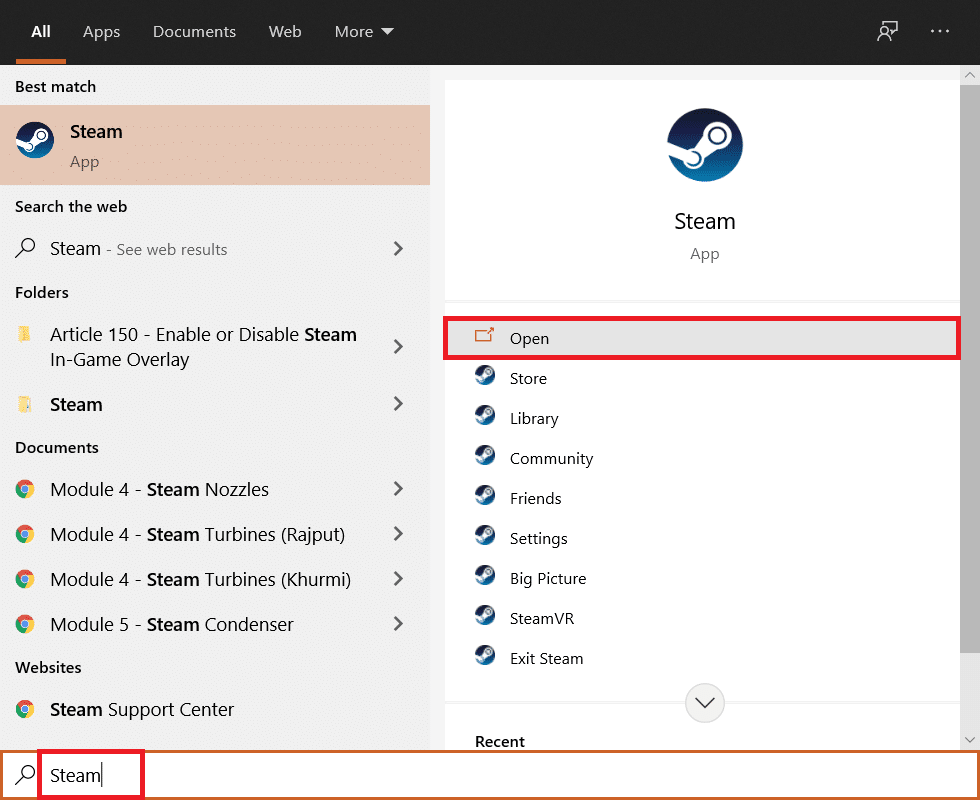
2. No canto superior esquerdo, clique na opção “Steam” e selecione “Configurações”.
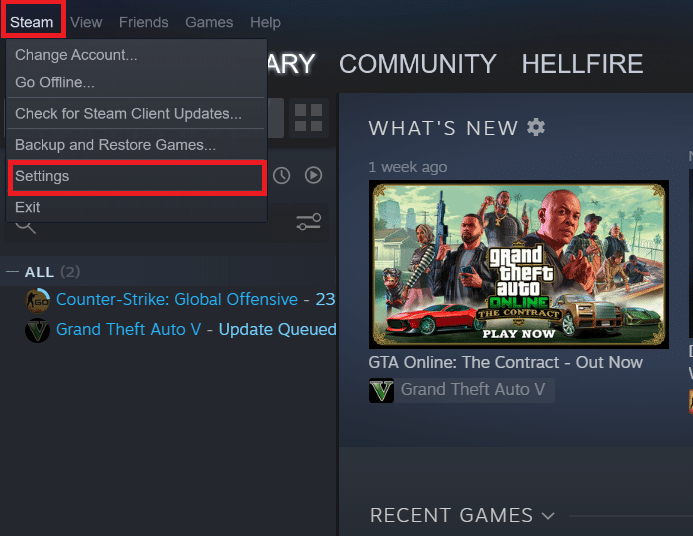
3. Em seguida, clique em “Downloads” no menu lateral esquerdo.
4. Na seção “Pastas da Biblioteca de Conteúdo”, clique em “PASTAS DA BIBLIOTECA STEAM”. Isso abrirá a janela do Gerenciador de Armazenamento, exibindo suas unidades de armazenamento atuais.
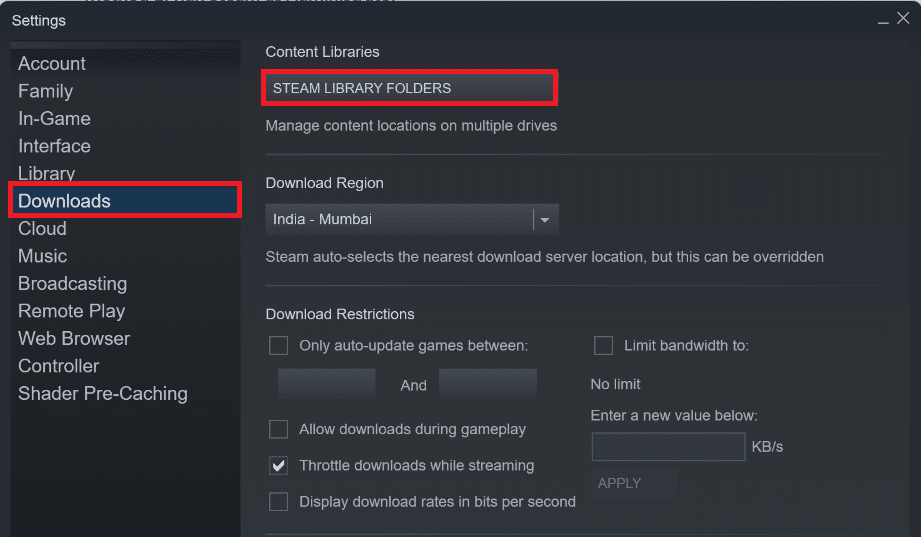
5. Clique no símbolo “+” ao lado das suas unidades de armazenamento. Uma janela chamada “Adicionar uma nova pasta da biblioteca Steam” será exibida.
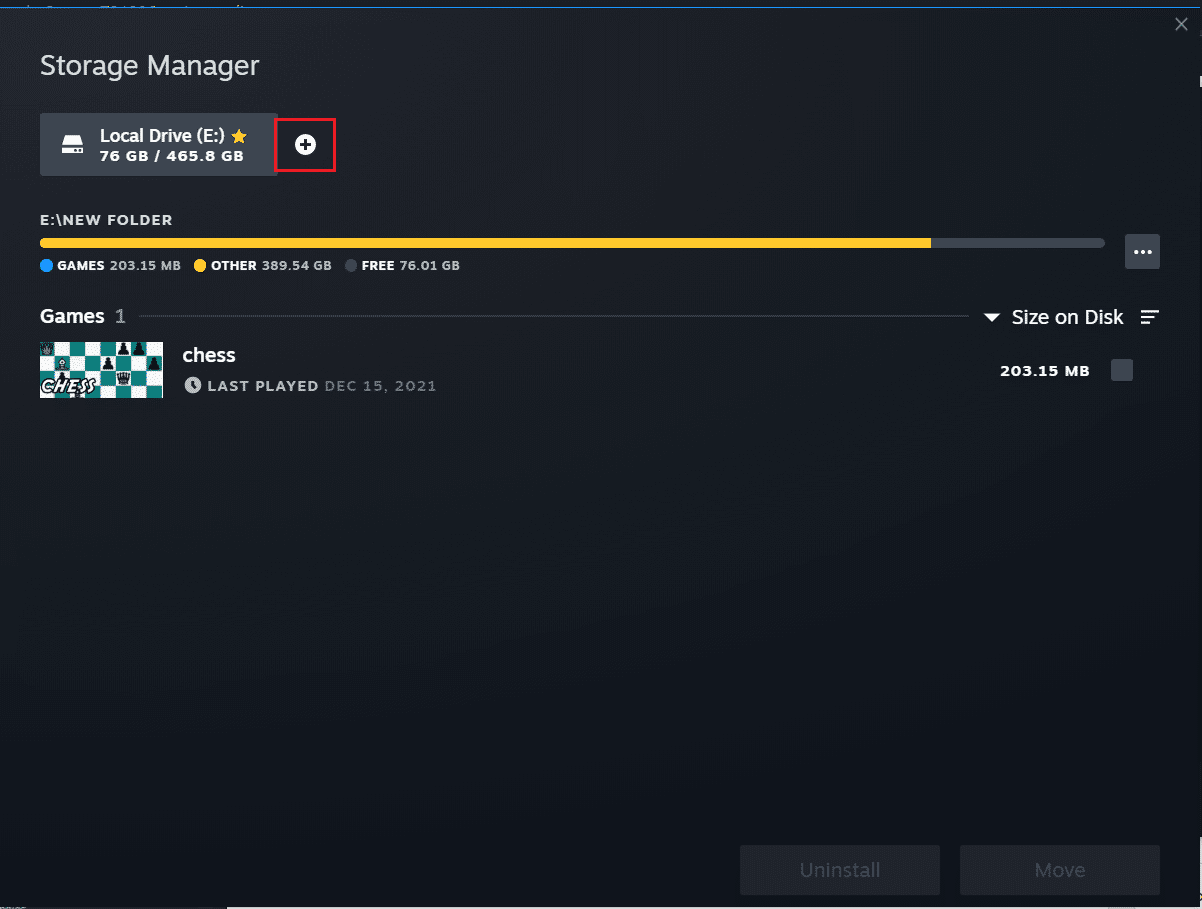
6. Clique no menu suspenso e selecione “Deixe-me escolher outro local”.
7. Clique em “Adicionar”.
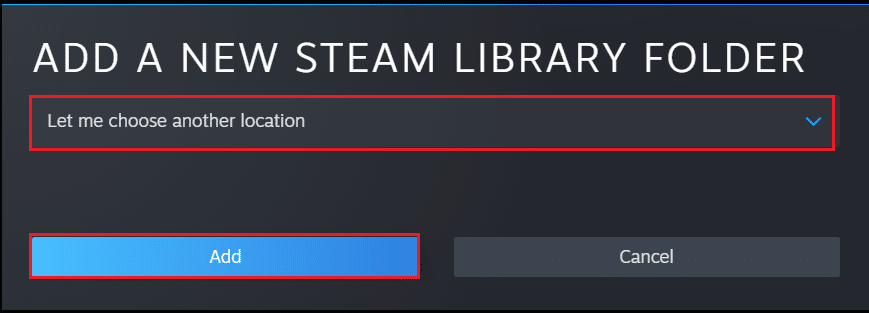
8. Crie ou selecione uma nova pasta da biblioteca Steam: uma janela será exibida. Escolha:
- uma pasta já existente, ou
- crie uma nova clicando em “Nova pasta…”.
9. Após selecionar a pasta desejada, clique em “Selecionar”.
Método 2: Executando Jogos Diretamente
Se o problema persistir, tente executar os jogos diretamente da pasta comum, selecionando seus arquivos executáveis. Alguns usuários relataram que esse método resolveu o problema. Para fazer isso:
1. Clique com o botão direito no atalho do Steam e selecione “Abrir local do arquivo”.
Nota: Se você não tiver um atalho, acesse a pasta do Steam pelo caminho padrão: “C:\Arquivos de Programas (x86)\Steam”.
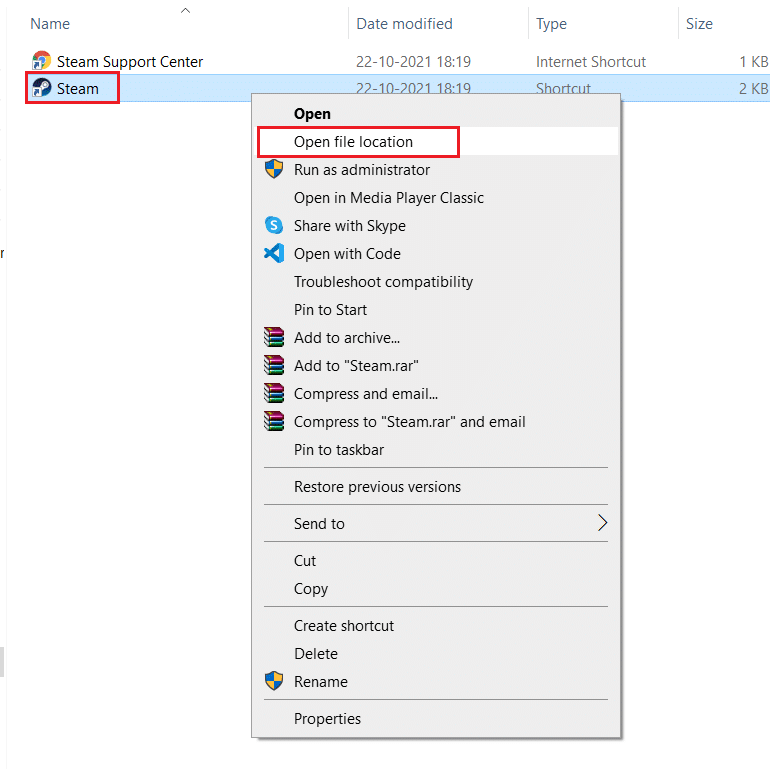
2. Dentro da pasta do Steam, localize e clique duas vezes em “steamapps”.
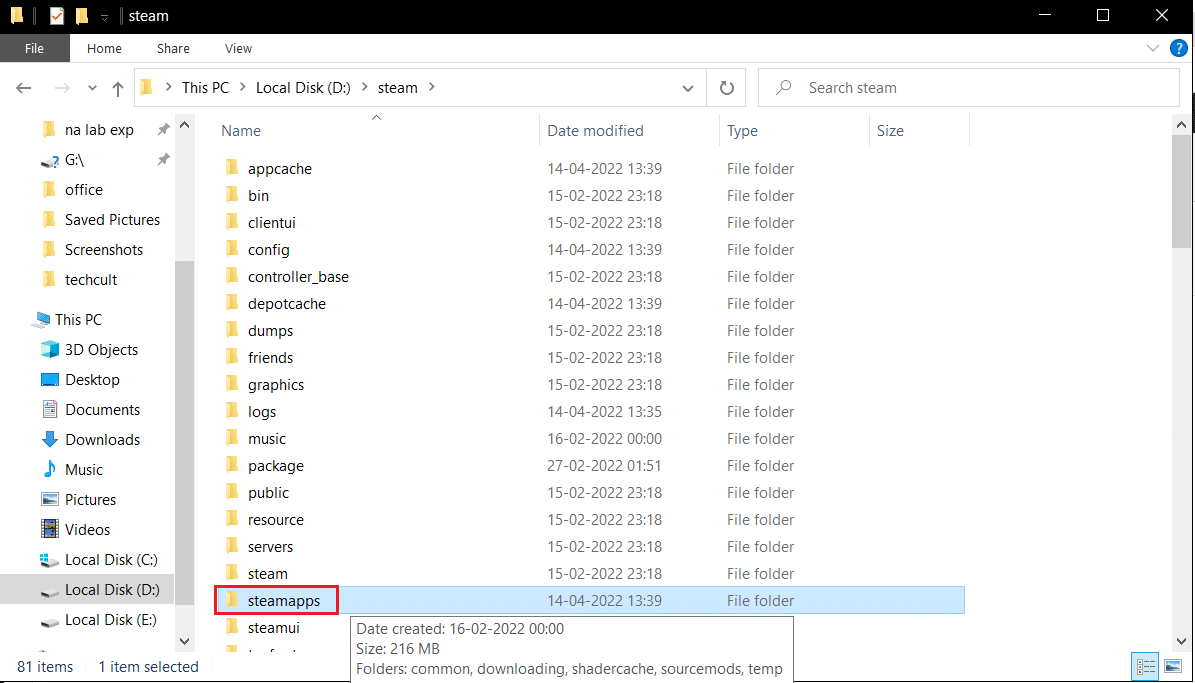
3. Dentro de “steamapps”, localize a pasta “common” e clique duas vezes nela.
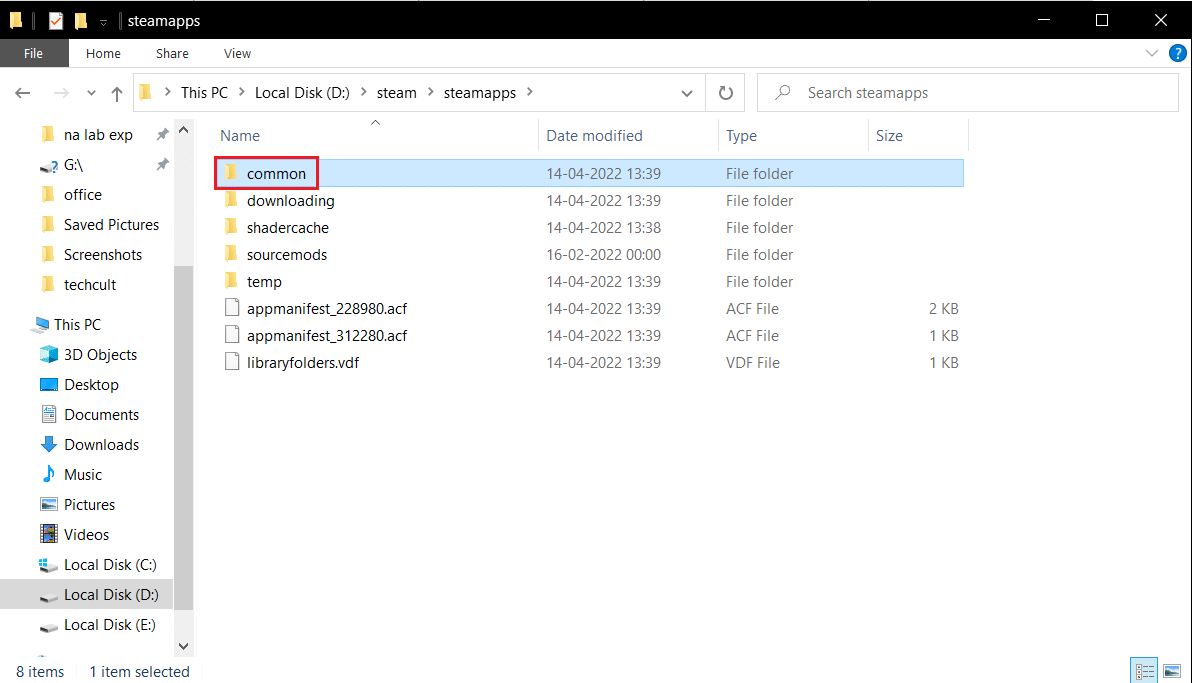
4. Encontre a pasta do jogo que está causando o problema (por exemplo, “Chess”) e clique duas vezes nela.
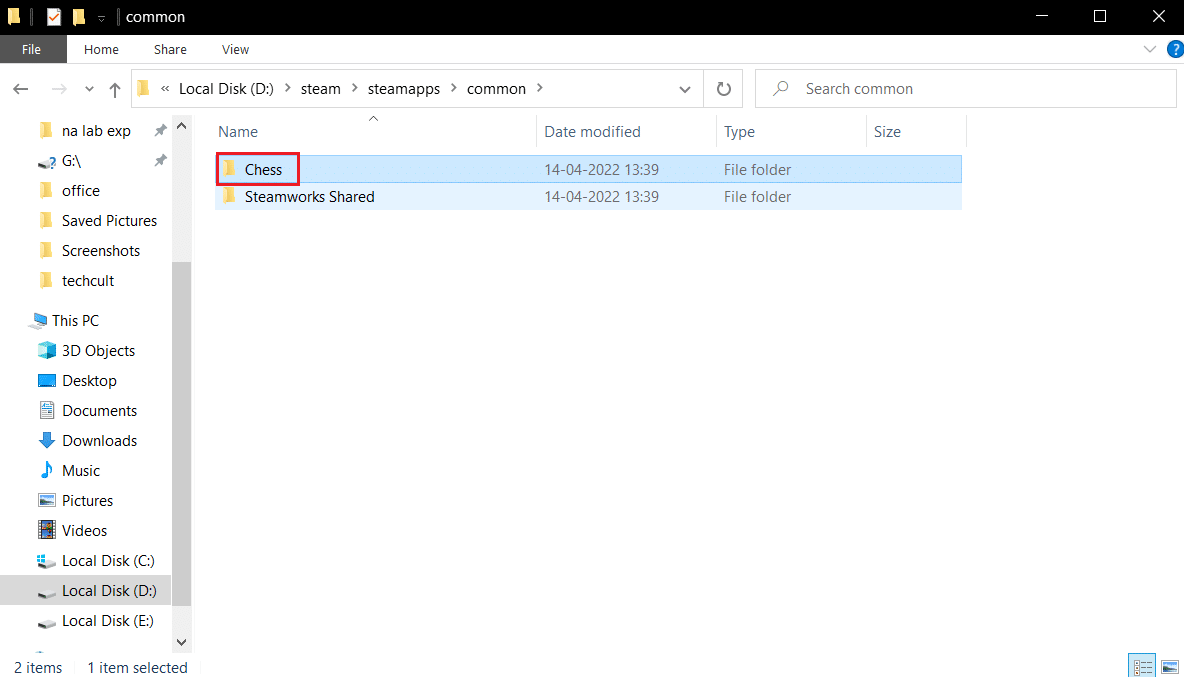
5. Localize o arquivo “.exe” desse jogo e clique duas vezes nele para abrir. Confirme qualquer solicitação do Steam.
Método 3: Modificando o Arquivo Appmanifest
O arquivo Appmanifest, localizado na pasta “steamapps”, armazena informações sobre a localização dos jogos. Ele pode ser danificado pelo seu antivírus, que pode identificá-lo como malicioso, causando o problema de desinstalação aleatória. Para corrigir, modifique o arquivo appmanifest:
1. Navegue até a pasta “steamapps” conforme explicado no Método 2.
2. Localize o arquivo “appmanifest_X.acf”, onde “X” é o ID do jogo, que varia para cada jogo.
Nota: Se você não souber qual ID corresponde a qual jogo, pesquise o ID na página de informações do steamdb.
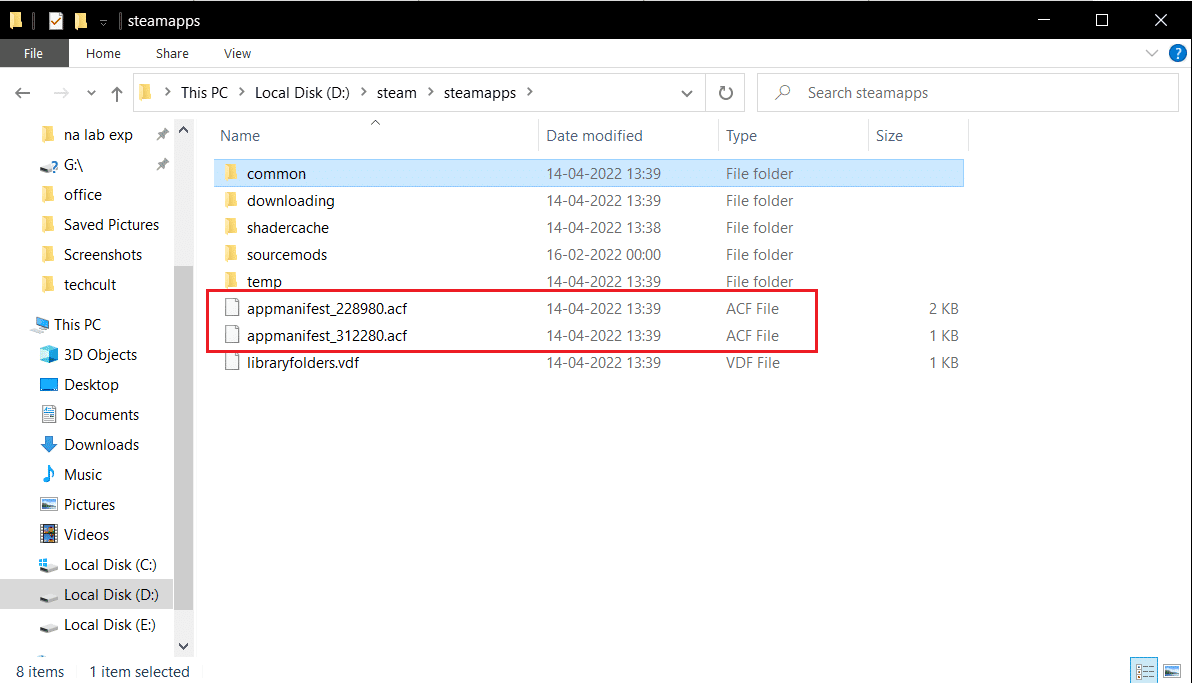
3. Clique com o botão direito em “appmanifest_X.acf” e selecione “Abrir com” > “Bloco de Notas”.
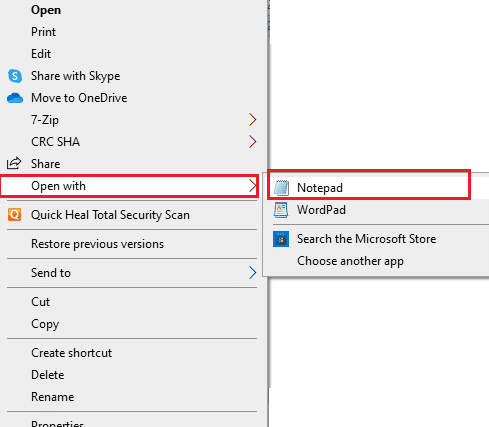
4. No Bloco de Notas, pressione “Ctrl + F” para abrir a janela “Localizar”.
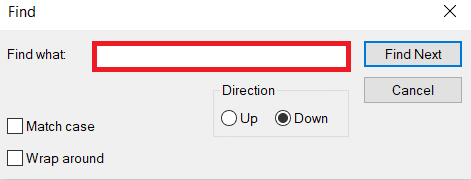
5. Digite “installdir” na caixa de texto e clique em “Localizar próxima”.
6. Assim que “installdir” for localizado, substitua o texto pelo nome da pasta do jogo.
Nota: Verifique o nome da pasta do jogo em “C:\Arquivos de Programas (x86)\Steam\steamapps\common”.
7. Inicie o aplicativo Steam pela barra de pesquisa do Windows.
Se o antivírus excluiu o arquivo appmanifest, siga estas etapas:
8. Encontre o ID do jogo no steamdb.
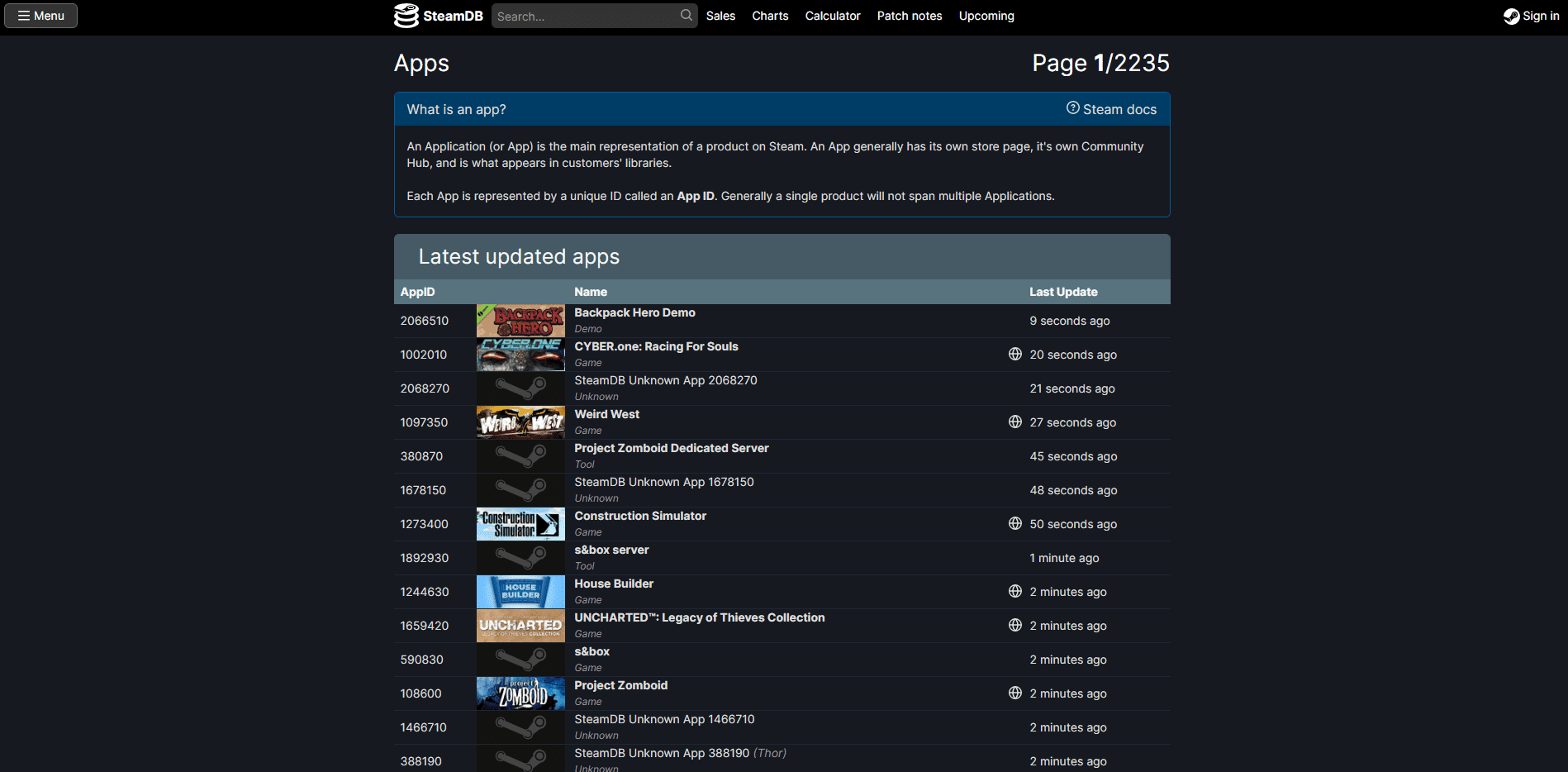
9. Acesse o caminho:
C:\Arquivos de Programas (x86)\Steam\steamapps\downloading
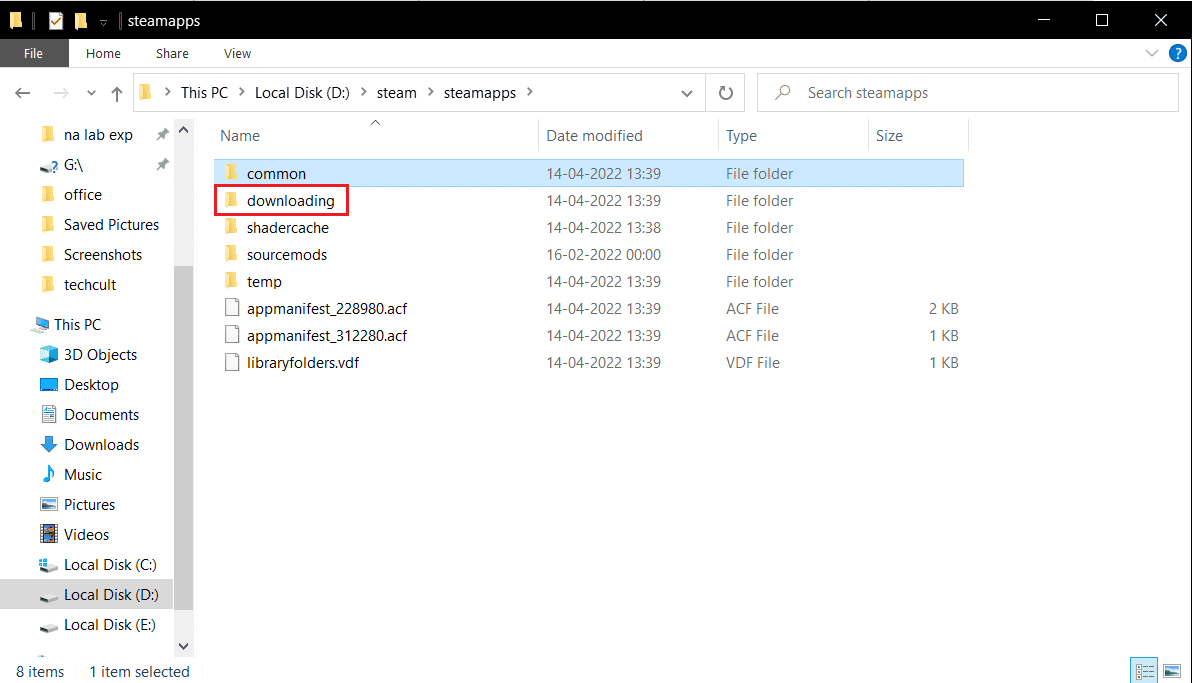
10. Dentro da pasta “downloading”, localize a pasta com o número de ID que você anotou na etapa 8.
11. Clique duas vezes para abrir e minimize-a.
12. Abra o Steam e vá para a aba “Biblioteca”.
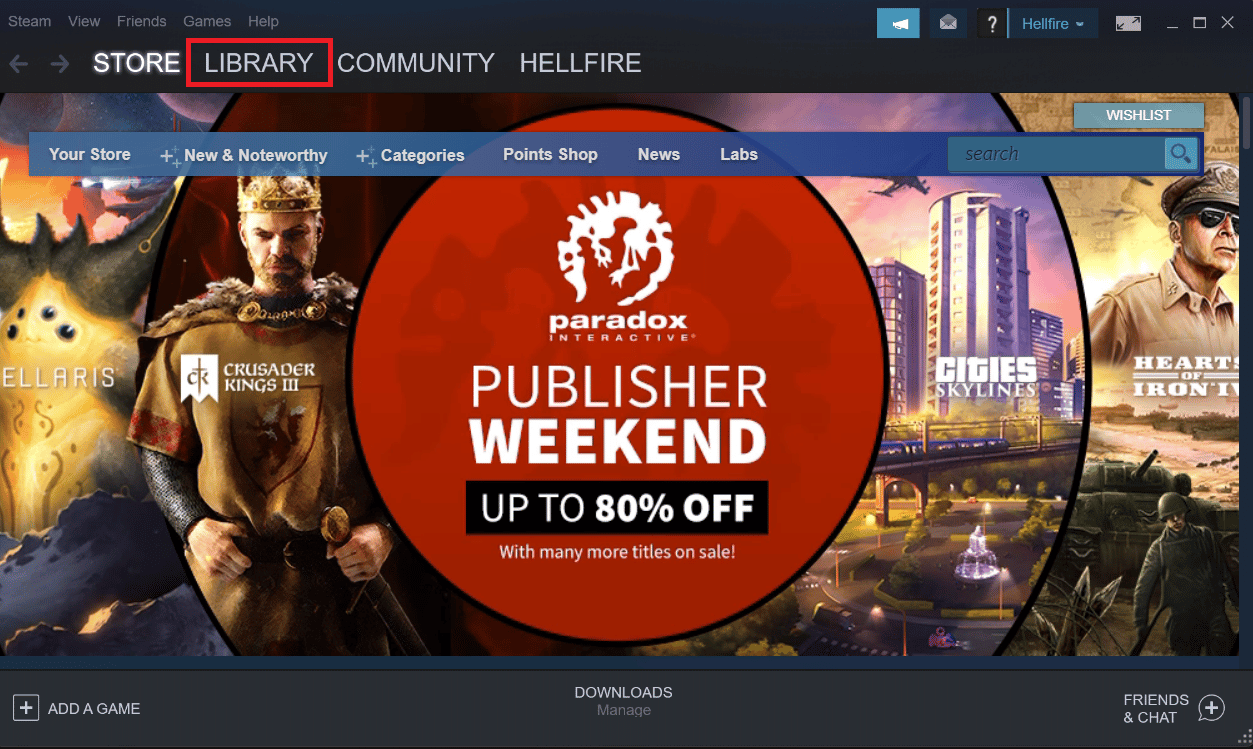
13. Na seção “Jogos”, clique com o botão direito no jogo problemático e selecione “Instalar”.
14. Após clicar em “Instalar”, verifique a pasta minimizada na etapa 11. Exclua todos os arquivos presentes nela (Ctrl + A para selecionar todos e depois clique com o botão direito > “Excluir”).
O Steam interromperá o download e verificará arquivos ausentes, baixando-os posteriormente. Isso deve resolver o problema.
***
Esperamos que este guia tenha sido útil e que você tenha conseguido solucionar o problema de desinstalação aleatória de jogos no Steam. Informe-nos qual método funcionou melhor para você. Caso tenha dúvidas ou sugestões, sinta-se à vontade para compartilhá-las na seção de comentários.